技嘉H77TN主板设置AHCI和IDE
若要进入BIOS设定程序,电源开启后,BIOS在进行POST时,按下<F2>键便可进入BIOS设定程序主画面。
进入BIOS后,再进入Advanced (进阶设定)选项,选择SATA Configuration,按回车进入,如下图:
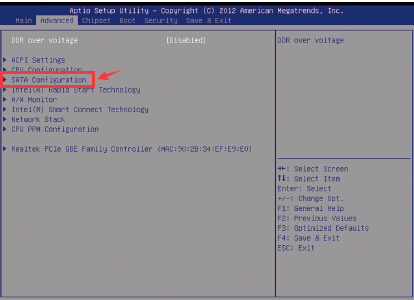
进入SATA Configuration,下图是硬盘模式AHCI和IDE的设置,如要更改,按下图设置进行。
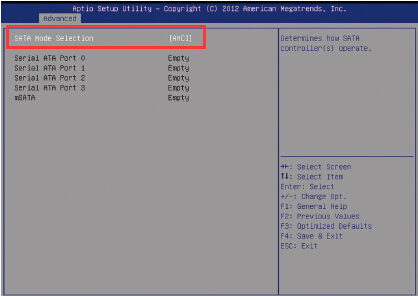
对SATA Configuration的说明如下:
SATA Mode Selectionj
此选项提供您选择是否开启芯片组内建SATA控制器的RAID功能。
IDE 设定SATA控制器为一般IDE模式。
RAID 开启SATA控制器的RAID功能。
AHCI 设定SATA控制器为AHCI模式。AHCI (Advanced Host Controller Interface)为一种介面规格,可以让储存驱动程序启动进阶Serial ATA功能,例:Native Command
Queuing及热插拔 (Hot Plug)等。(预设值)
& SATA Mode Selection kl
此选项提供您选择是否开启芯片组内建SATA控制器的AHCI功能。
IDE 设定SATA控制器为一般IDE模式。
AHCI 设定SATA控制器为AHCI模式。AHCI (Advanced Host Controller Interface)为一种介面规格,可以让储存驱动程序启动进阶Serial ATA功能,例:Native Command
Queuing及热插拔 (Hot Plug)等。(预设值)
& Serial ATA Port 0/Serial ATA Port 1/Serial ATA Port 2/Serial ATA Port 3jk /mSATA提供已安装的SATA硬盘信息。
以上技嘉H77TN主板设置AHCI和IDE内容出自土豆PE,感谢浏览~!
